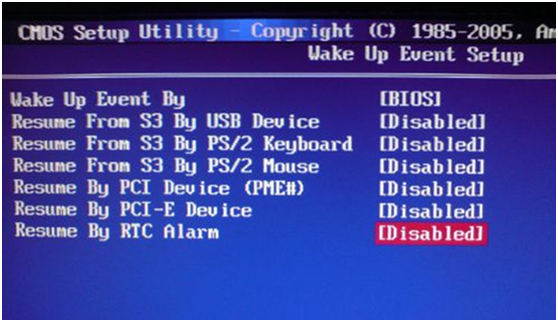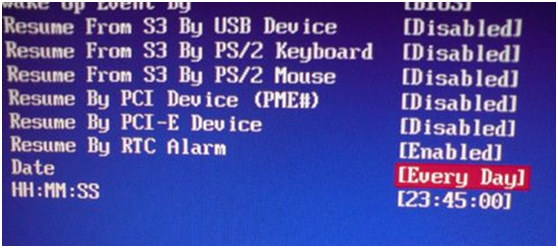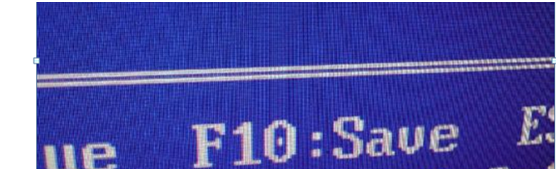1-3-RHEL7基本命令操作 1.1Linux終端介紹 Shell提示符 Bash Shell基本語法。 1.2基本命令的使用:ls、pwd、cd。 1.3查看系統和BIOS硬體時間。 1.4 Linux如何獲得幫助,Linux關機命令:shutdown、init等。 1.5 Linux 7個啟動 ...
1-3-RHEL7基本命令操作
- 1.1Linux終端介紹 Shell提示符 Bash Shell基本語法。
- 1.2基本命令的使用:ls、pwd、cd。
- 1.3查看系統和BIOS硬體時間。
- 1.4 Linux如何獲得幫助,Linux關機命令:shutdown、init等。
- 1.5 Linux 7個啟動級別,設置伺服器在來電後自動開機。
單詞整理:
Terminal : 終端 network-scripts 網路腳本 passwd 密碼文件
nologin 禁止登錄 shutdown 關機 reboot 重啟 poweroff 關機
Grep 過濾 localhost 本機 useradd 添加用戶
graphical 圖形
tty控制台終端 ()
pts虛擬終端 ()
tty1-tty6
如是一開始進入的是圖形圖面:tty1 就是圖形界面。
圖形界面切換到字元界面終端: Ctrl+Alt+F2-6
切換到圖像界面 Alt+F1-F6
pts虛擬終端
pty(虛擬終端):
如果我們遠程telnet到主機時,不也需要一個終端交互麽?
是的,這就是虛擬終端pty(pseudo-tty)
3. pts/ptmx(pts/ptmx結合使用,進而實現pty):
ctrl+shift+T 新建偽終端
Alt + 數字鍵 終端切換
Alt + F4 關閉終端
使用who am i查詢當前終端對應的pts號
新建一個終端 查看pts號是否一樣呢?
放大:ctrl+shift+ +
縮小:ctrl+ -
查看進程: 驗證ssh的終端
實驗:使用ssh遠程,查看pts
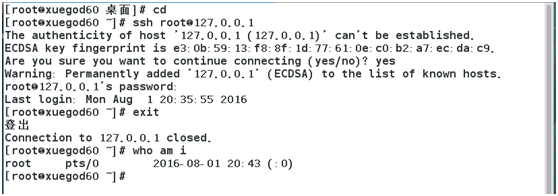

pts(pseudo-terminal slave) 偽終端 :通過ssh相關工具連接上後,顯示出來終端為:pts
1.1.2 Shell提示符:
[root@xuegod60 ~]#
[san@xuegod60 ~]$
用戶名—主機名—當前的目錄—root/普通用戶
1.1.3 Bash Shell基本語法
如何輸入命令:
查看所有的解釋器:
cat /etc/shells
[root@xuegod60 ~]# chsh -l
命令的格式:
命令字 [選項][參數]
命令字: 具體執行的命令
選項:匹配的條件
參數:命令處理的對象。

1.2 基本命令操作:
ls 命令
作用:查看當前目錄下有哪些文件
語法:ls 目錄 ,如果不加目錄查看當前目錄
參數:
-l顯示詳細信息 系統裡面的快捷方式#ll=ls -l
-a顯示隱藏文件
-d查看目錄(不查看裡面的內容)
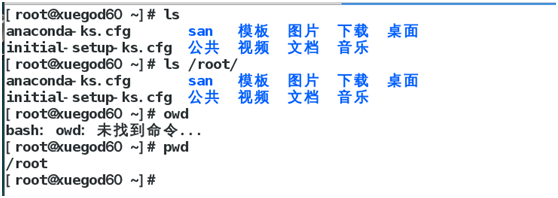

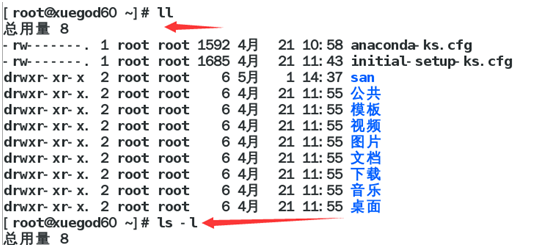
為什麼有的目錄文件有不同的顏色呢?
linux系統中不同的顏色代表了不同的文件類型
藍色 目錄 /etc
黑色 文件 /etc/passwd
淺藍色 鏈接 /etc/grub2.cfg
紅色 壓縮包 boot.tar.gz
綠色 可執行文件 /etc/init.d/network
黑底黃字 設備文件 /dev/sda
1.2.2 Pwd命令

1.2.3 Cd命令
作用:切換目錄
語法:cd 目錄名
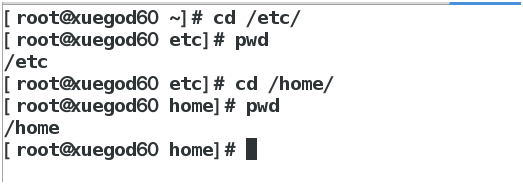
cd.. 返回到上級目錄位置
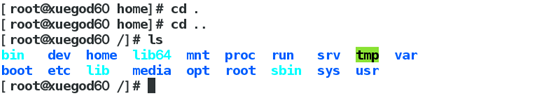
1.3 系統時間管理:
1.3.1 查看系統和BIOS硬體時間:
BIOS硬體時間:
[root@xuegod60 ~]# hwclock
查看系統時間
[root@xuegod60 ~]# date
1.3.2 修改時間
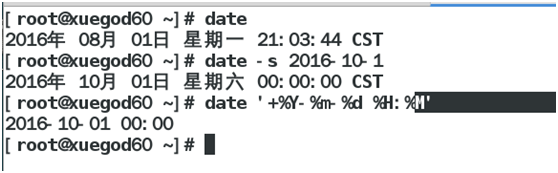
1.4.1 參數-h 或—help
[root@xuegod60 ~]# date --help
[root@xuegod60 ~]# fdisk –h
[root@localhost ~]# man find
help 查看內部命令幫助信息
--help 查看外部命令幫助信息
1.4.2 關機命令
shutdown、 init 、reboot poweroff
shutdown
作用:關機,重啟,定時關機
語法:shutdown [選項]
-r => 重新啟動電腦
-h => 關機
-h + 時間 =>定時關機
[root@xuegod60 ~]# shutdown -h +10
10分鐘之後關機
[root@xuegod60 ~]# shutdown -h 23:30
指定具體的時間點進行關機
[root@xuegod60 ~]# shutdown -h now
立即關機
shutdown -r now 立即重啟
shutdown -r +10 #10 分鐘以後重啟
shutdown -r 22:22 # 22:22 以後重啟
init 命令
作用:切換系統運行級別
語法:init 0-6
Linux 7個啟動級別:
0 系統停機模式,系統預設運行級別不能設置為0,否則不能正常啟動,機器關閉。
1 單用戶模式,root許可權,用於系統維護,禁止遠程登陸,就像Windows下的安全模式登錄。
2 多用戶模式,沒有NFS網路支持。
3 完整的多用戶文本模式,有NFS,登陸後進入控制台命令行模式。
4 系統未使用,保留一般不用,在一些特殊情況下可以用它來做一些事情。例如在筆記本電腦的電池用盡時,可以切換到這個模式來做一些設置。
5 圖形化模式,登陸後進入圖形GUI模式,X Window系統。
6 重啟模式,預設運行級別不能設為6,否則不能正常啟動。運行init 6機器就會重啟。
1.4.3 啟動級別配置:
RHEL7不再使用/etc/inittab文件進行預設的啟動級別配置
systemd使用比sysvinit的運行級更為自由的target替代。
第3運行級用multi-user.target替代。
第5運行級用graphical.target替代。
runlevel3.target和runlevel5.target分別是
指向 multi-user.target和graphical.target的符號鏈接。
切換到第3運行級
[root@localhost ~]# systemctl isolate multi-user.target
或
[root@localhost ~]# systemctl isolate runlevel3.target
切換到第5運行級
[root@localhost ~]# systemctl isolate graphical.target
或
[root@localhost ~]# systemctl isolate runlevel5.target
設置預設的運行界別
設置預設第三啟動級別
[root@xuegod60 ~]# systemctl set-default multi-user.target
Removed symlink /etc/systemd/system/default.target.
Created symlink from /etc/systemd/system/default.target to /usr/lib/systemd/system/multi-user.target.
設置預設第五啟動級別
[root@xuegod60 ~]# systemctl set-default graphical.target
Removed symlink /etc/systemd/system/default.target.
Created symlink from /etc/systemd/system/default.target to /usr/lib/systemd/system/graphical.target.
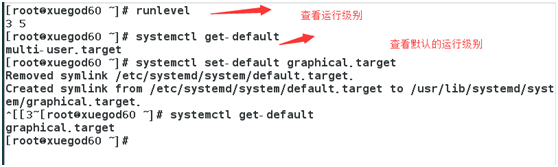
查看當前預設的啟動級別
[root@xuegod60 ~]# systemctl get-default
graphical.target
實戰,定時開機
BIOS
進入bios,一般是在開機後出現主板畫面是按Delete這個鍵,部分品牌機可能按F2,F1
Power Management Setup,就進入電源管理設置了
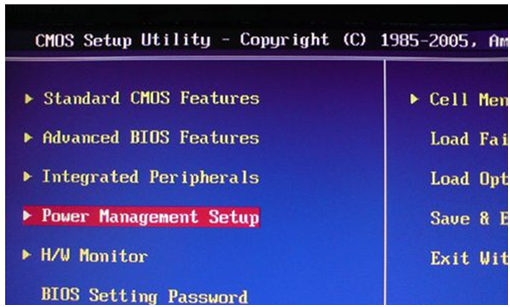
通過回車進入這個設置後,選擇Wake Up Event Setup,回車選擇Press Enter
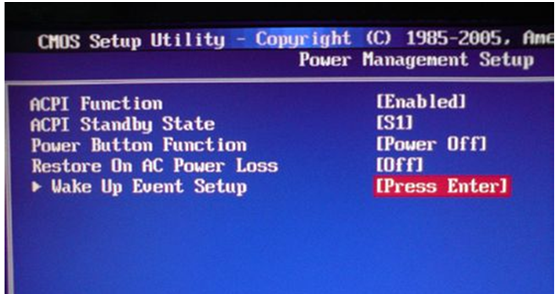
繼續回車選擇,將Disabied 更改為Enabled,然後繼續回車確定。然後再繼續設置時間點和日